Nikon Coolpix S4150 Silver: 4 Коснитесь Да.
4 Коснитесь Да.: Nikon Coolpix S4150 Silver
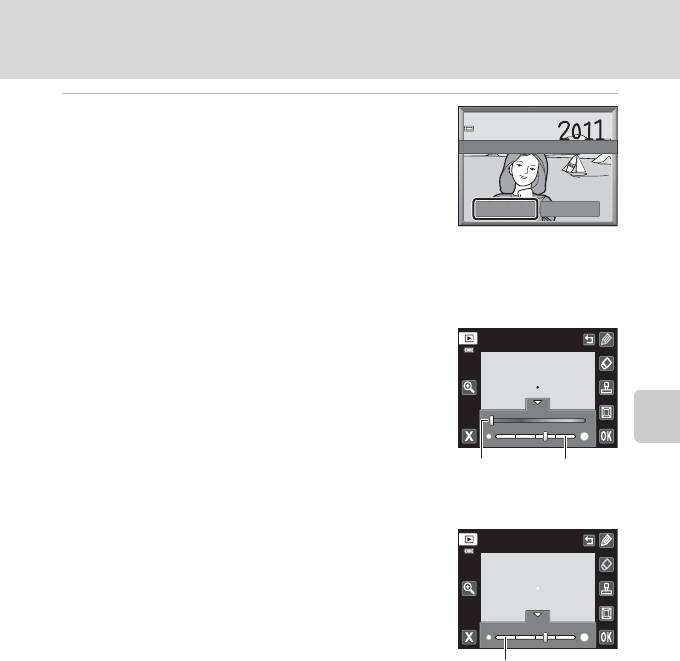
Редактирование снимков
4 Коснитесь Да.
Будет создана новая копия снимка с рисунком.
Сохранить изменения?
Снимки, сделанные при установке для параметра Режим
изображения (A 43) значения M 2048×1536 или
больше, сохраняются в размере 2048 × 1536 и снимки,
сделанные при установке для параметра N 1024×768
Да Нет
или O 640×480 сохраняются в размером 640 × 480.
Чтобы выйти без сохранения копии, коснитесь Нет.
Копии с рисунком обозначены символом d, отображаемым во время просмотра.
Использование инструментов рисования
Создание надписей и рисунков на снимках
Перо
Коснитесь I, чтобы создать надпись или рисунок.
Для изменения цвета или толщины пера коснитесь
нижней вкладки для отображения экрана, показанного
справа.
• Коснитесь слайдера цвета пера и перетащите его,
Редактирование снимков
чтобы выбрать цвет пера.
Цвет пера
Толщина
• Коснитесь слайдера толщины пера, чтобы выбрать
пера
толщину пера.
Инструмент удаления элементов рисунка
Ластик
Коснитесь J, чтобы удалить элементы рисунков с
помощью инструмента рисования или украшения.
Для изменения размера ластика коснитесь нижней
вкладки для отображения экрана, показанного справа.
• Коснитесь слайдера размера ластика, чтобы выбрать
размер ластика.
Размер ластика
113
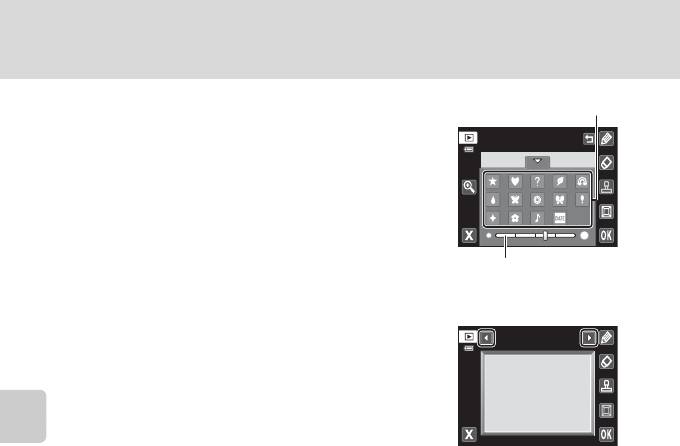
Редактирование снимков
Украшение снимков
Тип декорации
Коснитесь K, чтобы добавить украшение.
Декорация
Для изменения типа или размера украшения коснитесь
нижней вкладки для отображения экрана, показанного
справа.
• Можно выбрать один из 14 типов украшений.
• Коснитесь слайдера размера украшения, чтобы
выбрать размер украшения.
• Если в качестве украшения выбрано f, также
Размер декорации
становятся доступными параметры f (день, месяц,
год) и S (день, месяц, год, время).
Добавление рамки
Рамка
Коснитесь L , чтобы добавить рамку вокруг снимка.
• Коснитесь C или D, чтобы поочередно отобразить
семь разных рамок. Коснитесь I для выбора рамки.
Редактирование снимков
B Украшение датой съемки. Примечания
• При добавлении украшения датой съемки на снимки, полученные при установке для параметра
Режим изображения (A 43) значения O 640×480, дата съемки может плохо читаться. При
съемке установите для параметра Режим изображения значение N 1024×768 или больше.
• Параметр даты, добавляемой в качестве украшения, можно выбрать с помощью элемента Формат
даты меню настройки Часовой пояс и дата (A 149).
• Дата, добавляемая в качестве украшения, является датой получения снимка. Этот параметр не
удастся изменить.
D Дополнительная информация
Для получения дополнительной информации см. раздел "Имена файлов снимков, звуковых файлов и
папок" (A 174).
114
Оглавление
- 1 Откройте крышку батарейного отсека/гнезда
- 1 Подготовьте сетевое зарядное устройство EH-69P.
- 4 Включите сетевое зарядное устройство в
- 1 Для включения фотокамеры нажмите
- 5 Выберите порядок отображения дня, месяца и
- 1 Убедитесь, что индикатор включения питания
- 1 Для включения фотокамеры нажмите
- 1 Подготовьте фотокамеру к съемке.
- 1 Нажмите спусковую кнопку
- 1 Воспроизведите снимок, который требуется
- 1 Коснитесь левой вкладки, чтобы отобразить
- 4 Плавно нажмите спусковую кнопку
- 1 Коснитесь левой вкладки, чтобы отобразить
- 1 Нажмите кнопку A в режиме
- 1 Коснитесь нижней вкладки, нажмите q/s/
- 3 Нажмите спусковую кнопку затвора, чтобы
- 1 Коснитесь нижней вкладки, нажмите q/s/
- 3 Нажмите спусковую кнопку затвора, чтобы
- 2 Коснитесь нижней вкладки, чтобы отобразить
- 1 Нажмите кнопку A в режиме
- 5 Сделайте следующий снимок.
- 1 Нажмите кнопку A в режиме
- 1 Нажмите кнопку c в режиме
- 1 Отображение снимков в режиме просмотра (A 32), режиме
- 1 Нажмите кнопку c в режиме
- 1 Коснитесь правой вкладки в режиме
- 1 Коснитесь нижней вкладки в режиме
- 1 Выберите снимок, который требуется
- 1 Переключитесь в режим просмотра
- 1 Выберите нужный снимок в режиме
- 4 Включает или выключает печать даты съемки
- 1 Переключитесь в режим просмотра
- 1 Выберите снимок, который требуется
- 1 Выберите нужный снимок в режиме
- 1 Выберите требуемый снимок в режиме
- 4 Коснитесь Да.
- 1 Выберите требуемый снимок в режиме
- 4 Коснитесь Да в окне подтверждения.
- 1 Выберите требуемый снимок в режиме
- 5 Коснитесь Да.
- 1 Выберите требуемый снимок в режиме
- 1 Поверните кнопку зуммирования в
- 1 Включите фотокамеру и переведите ее в
- 1 Выключите фотокамеру. 2 Подключите фотокамеру к телевизору с помощью входящего в
- 1 Запустите компьютер, на котором установлена программа ViewNX2. 2 Убедитесь, что фотокамера выключена. 3 Подключите фотокамеру к компьютеру с помощью USB-кабеля,
- 4 Запустите функцию передачи изображений ViewNX2 программы
- 1 Выключите фотокамеру.
- 1 Коснитесь B или C для выбора требуемого
- 6 Коснитесь Начать печать.
- 3 Коснитесь нужного параметра размера
- 5 Начнется печать.
- 1 Коснитесь нижней вкладки в режиме съемки
- 1 Коснитесь Часовой пояс.
- 3 Коснитесь o.
- 1 Коснитесь нужного параметра на экране






